Jak zdvojnásobit mezeru v aplikaci Microsoft Word
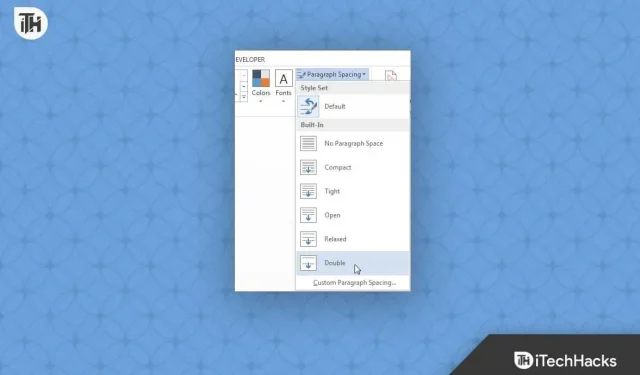
Dokumenty aplikace Word jsou často vytvářeny pro různé účely. Pro odesílání úkolů, jako jsou projekty, zprávy, cvičení atd. Dokumenty ve Wordu upravujeme tak, jak je vytváříme, aby byly přitažlivé pro čtenáře nebo příjemce, kterým je předkládáme. Existuje několik způsobů, jak upravit dokumenty aplikace Word, aby měly profesionálnější vzhled. Používáme několik z nich, ale neznáme mnoho možností přizpůsobení. Primárním cílem úprav našich publikací je usnadnit jejich čtení pro čtenáře.
Pokud jste dokument vytvořili pomocí výchozích možností, mohli jste si všimnout zmenšeného řádkování nebo menšího odsazení mezi řádky. Mnoho čtenářů nemá rádo, když dokument vypadá neupraveně a přeplněně. Nechceme číst dokument, protože v důsledku toho vypadá méně interaktivní. Věděli jste ale, že Word umožňuje upravovat prostor dokumentu? Pokud ne, vydržte až do konce, protože zde máme průvodce „Jak zdvojnásobit mezeru ve Wordu“.
Co znamená slovo Double-Spaced?
Mnoho lidí si neuvědomuje význam dvojité mezery v dokumentech aplikace Word. Pomocí šablony New Blank Document Template všichni začínáme vytvářet své dokumenty. Proto jsou přidána nastavení, která jsou nejčastěji používaná a pro uživatele ideální. Uživatelé jej však mohou také upravit podle svých požadavků. Když na něj uživatelé začnou zveřejňovat obsah, je třeba změnit mnoho věcí. Velikost stránky, okraj stránky, záhlaví a zápatí a další významné úpravy provedené uživateli jsou jen některé.
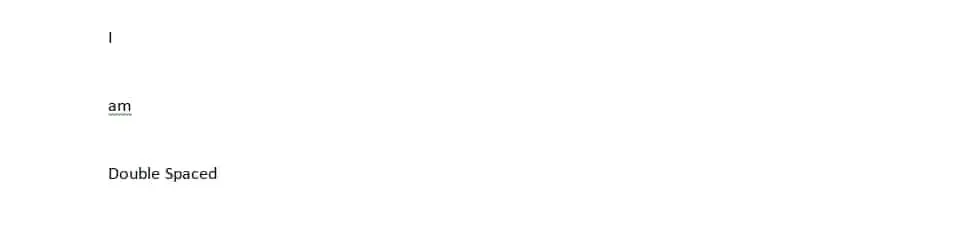
To vše se provádí podle potřeby. Aby byl papír snadno čitelný, když čtenáři vyjmou výtisky, mnoho uživatelů navíc mění řádkování. Dokumenty Word vypadají profesionálněji a jsou snáze čitelné, když je zahrnuto dvojité řádkování. Pokud má tedy dokument dvojité řádkování, použije dvojité řádkování. Přejděme k následujícímu nadpisu: Dvojité řádkování v aplikaci Microsoft Word.
Různé způsoby, jak zdvojnásobit mezeru v MS Word
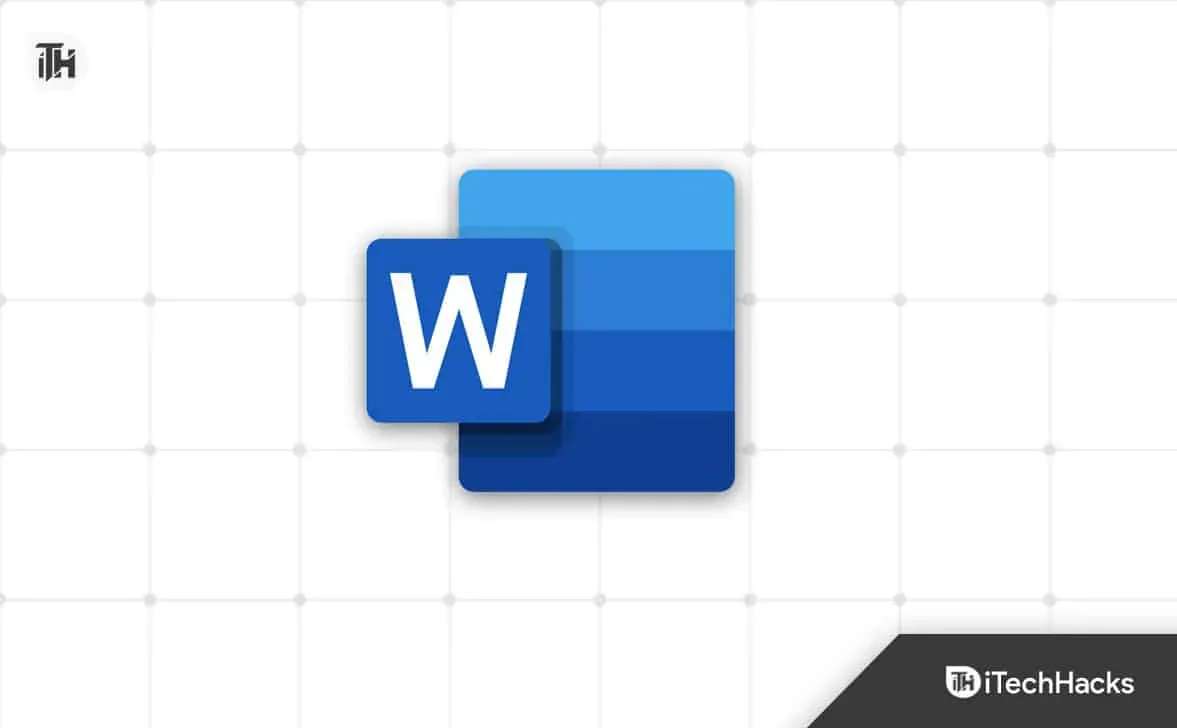
Existuje několik možností pro „Jak zdvojnásobit mezeru ve Wordu“. Uživatelé si mohou vybrat trasu, která je pro ně nejjednodušší. Zde budou uvedeny různé metody pro přidání dvojité mezery v aplikaci Word. Navíc se nemusíte starat o to, zda to můžete udělat před nebo po přidání obsahu do dokumentu. Takové požadavky neexistují. Pomocí níže uvedených postupů můžete v aplikaci Word přidat dvojitou mezeru, kdykoli budete potřebovat. Aniž bychom zacházeli do dalších podrobností ohledně dvojitého prostoru, podívejme se, jak jej implementujeme.
Z karty Design
První metoda umožňuje poměrně snadno přidat dvojitou mezeru do dokumentu aplikace Word. Microsoft Word má kartu Návrh, kterou použijeme k dokončení úkolu. Podívejme se na postupy, které je nutné dodržet, aby bylo možné ve Wordu přidat dvojitou mezeru.
Nejnovější verze aplikace Word
- Začněte otevřením dokumentu aplikace Word.
- Přidejte obsah a zjistěte, jaké je výchozí nastavení řádkování.
- Poté vyberte kartu Návrh.
- Vyberte text v dokumentu aplikace Word, ke kterému chcete přidat dvojité mezery (pokud jste začali přidávat obsah).
- Pokud dokument neobsahuje žádný obsah, vyberte možnost Mezery odstavců.
- Vyberte „Double“
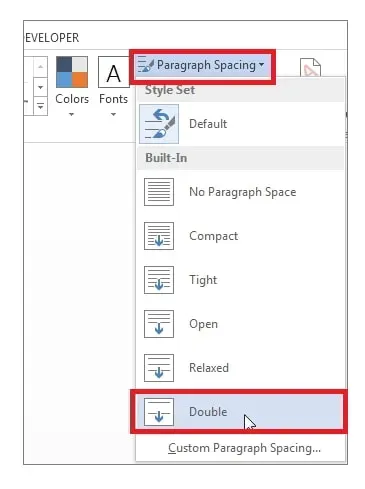
- Zkontrolujte, zda jsou nyní změny patrné.
Word 2007-2010
- Začněte otevřením dokumentu aplikace Word.
- Přidejte obsah a zjistěte, jaké je výchozí nastavení řádkování.
- Nyní přejděte na kartu Domů.
- Vyberte text v dokumentu aplikace Word, ke kterému chcete přidat dvojité mezery (pokud jste začali přidávat obsah).
- Pokud jste do dokumentu ještě nic nepřidali, přejděte do sekce Odstavec.
- Z nabídky vyberte Řádkování.
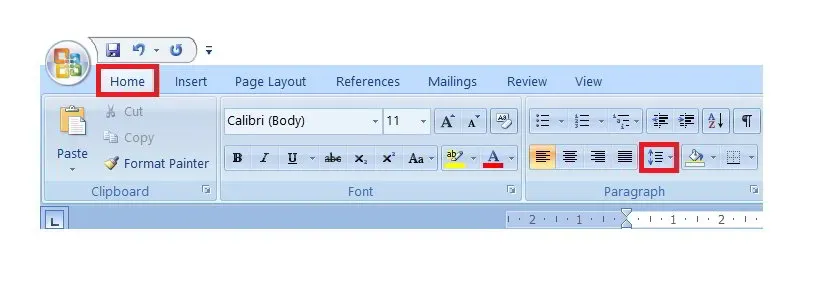
- Vyberte možnost 2.0.
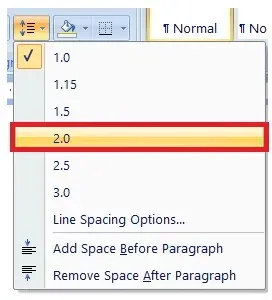
- Nyní zadejte obsah a uvidíte, že byla přidána dvojitá mezera.

Z rozvržení stránky
Nastavení Dvojitá mezera v Rozvržení stránky si také mohou přizpůsobit uživatelé, kteří upravují dokumenty aplikace Word. Řádkování můžete přidat pomocí možnosti Rozložení stránky, v závislosti na vašich požadavcích. Tato metoda přidání dvojité mezery v aplikaci Word je efektivní. Pojďme se tedy podívat na naše možnosti.
Když byl přidán nový obsah
Uživatelé, kteří dříve přidali materiál do dokumentu aplikace Word, mohou přidat dvojitou mezeru podle pokynů uvedených níže.
- Začněte otevřením dokumentu aplikace Word.
- Vyberte obsah, na který chcete použít přizpůsobení Double Space.
- Nyní přejděte do Volby rozvržení stránky.
- Objeví se sekce Mezery.

- Nyní budou pole dvě.
- Před: Pokud chcete přidat mezeru před řádek, který jste vybrali pro obsah, můžete změnit hodnotu podle své potřeby.
- Po: Uživatelé, kteří chtějí přidat mezeru za obsah, mohou změnit hodnotu tohoto pole.
- Doporučujeme změnit hodnotu obou možností, abyste získali správné mezery pro váš dokument Word. A je to.
Pro nový dokument
Uživatelé, kteří nepřidali obsah do svých dokumentů aplikace Word, mohou přidat dvojitou mezeru podle pokynů uvedených níže.
- Začněte otevřením dokumentu aplikace Word.
- Aktivujte možnost Rozložení stránky.
- Objeví se sekce Mezery.

- Nyní budou pole dvě.
- Před: Pokud chcete přidat mezeru před řádek, který jste vybrali pro obsah, můžete změnit hodnotu podle své potřeby.
- Po: Uživatelé, kteří chtějí přidat mezeru za obsah, mohou změnit hodnotu tohoto pole.
- Můžete změnit hodnotu pro obě pole, abyste získali nejlepší mezery mezi dokumenty aplikace Word.
Závěr
Návod, jak zdvojnásobit mezeru ve Wordu, byl hodně vyhledávaný. Uživatelé mohou snáze číst dokument kvůli dvojitému prostoru. Proto jsme v této příručce zahrnuli pokyny, jak přidat dvojitou mezeru ve Wordu. Obdržíte dokument aplikace Word s výchozím nastavením 1.0. Díky tomu si jej můžete upravit podle svých potřeb. Pokud máte nějaké dotazy, dejte nám vědět do pole pro komentáře níže.


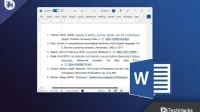
Napsat komentář